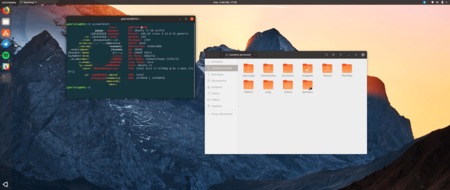
Condividi
Mesi fa abbiamo parlato delle eccellenti notizie che Ubuntu 18.04 potrebbe avere un nuovo argomento, e il team di sviluppo chiamato la comunità per partecipare alla sua creazione. Cosa che la Comunità ha ricevuto felice, perché molti credono ferbriamente che Ubuntu abbia già bisogno di un cambio di aspetto.
Nel bel mezzo di tutto, le icone di Suru, lo stesso pacchetto del telefono del tardo Ubuntu, sono state profilate come quelle scelte per accompagnare il tema GTK ispirato ad Adwaita e influenzato dal vecchio ambiente, e pochi mesi Più tardi abbiamo già il cosiddetto comunione che sembra piuttosto bello e che puoi provare ora.
La comunità, nome che eventualmente cambia se è finito scegliendo come l’argomento finale di Ubuntu da ora in poi, non ha Eppure è stato applicato alle versioni preliminari da Ubuntu 18.04, ma è possibile installarlo in Ubuntu 17.10 o nella versione 18.04 se si utilizza una build giornaliera.
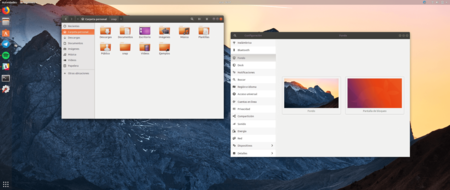
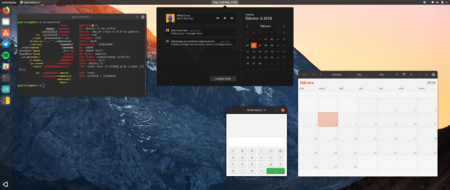
Come installare il nuovo tema Ubuntu, Comminitheme
Il tema della Comunità aggiungerà sia il tema GNOME Shell, come il GTK e il pacchetto dell’icona, cioè che cambierà abbastanza l’aspetto di Ubuntu una volta applicata.
La cosa buona è che se non ti piace (tra gusti e colori) non ci sono problemi, perché non si applica nella sessione di Gnome Vanilla, ma uno nuovo viene creato per iniziare con il nuovo aspetto solo se lo desideri.
Aprire il terminale e aggiungere il repository successivo:
sudo add-apt-repository ppa:communitheme/ppa
Aggiornamento e installare l’argomento:
sudo apt update
sudo apt install ubuntu-communitheme-session
Riavvia il computer e quando si ritorna alla schermata principale Sessione Clicca sull’icona sotto forma di un ingranaggio ed Elije Ubuntu Communitheme per accedere.
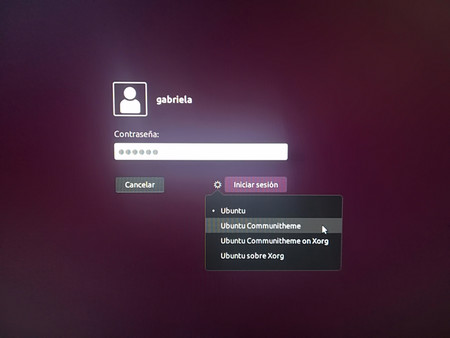
Una volta all’interno del sistema dovresti vedere tutte le modifiche. Se un elemento è ancora sull’argomento dell’ambiente, è possibile modificarlo utilizzando lo strumento Gnome Tweak. Se non lo hai installato, devi solo aprire un terminale e scrivere:
sudo apt install gnome-tweak-tool
Quindi è possibile avviare l’app semplicemente premendo ALT F2 e quindi scrivendo il comando GNOME-TWAK-Tool.
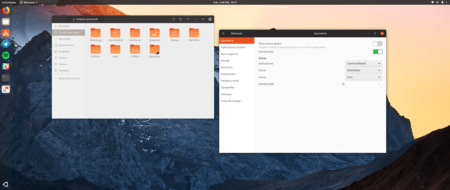
Il nuovo argomento sembra piuttosto fenomenale, il molo ora ha l’icona di Ubuntu in basso per avviare le applicazioni. I colori sono più vivi e anche se continua a dominare l’arancione, è un altro piacevole del precedente.
I menu sembrano migliori, anche i pulsanti Windows, si sentono più moderni e vivi. Le icone delle cartelle sono forse molto luminose per alcuni, anche se rispetto a quelle di atmosfera, questi escono da una fermata molto migliore.
Altre icone sembrano abbastanza bene, anche se come al solito, ci sono molte carenze di icone di app di terze parti. In generale, il tema della Comunità è per un ottimo sentiero, ora è necessario aspettarsi di vedere se canonici finisca l’implementazione davvero a Ubuntu 18.04, la versione della Distro che ci aspettiamo per aprile di quest’anno.
Via | OH MIO DIO! Ubuntu!
a Genbeta | Le distros Linux più interessanti nel 2017